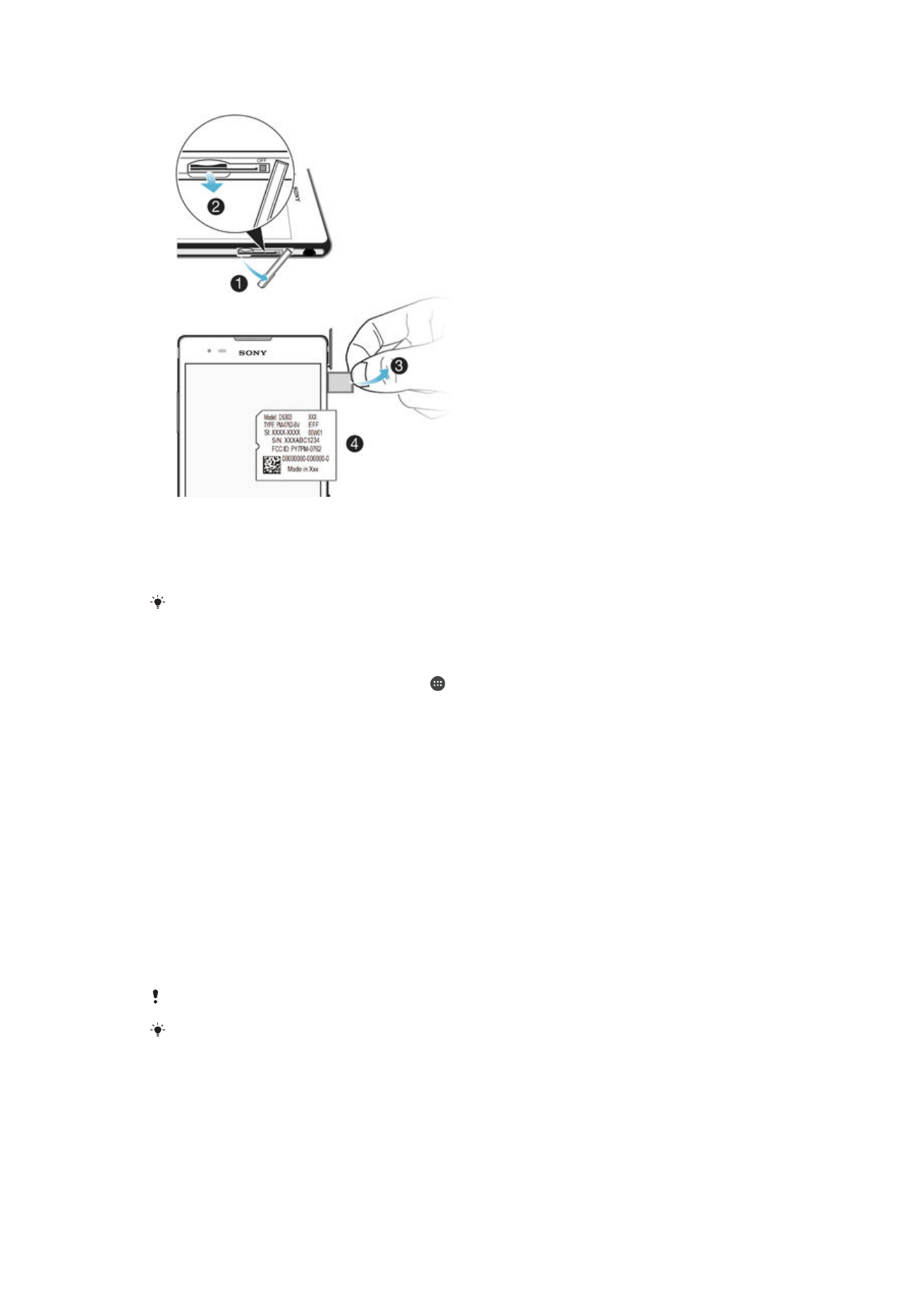
Minne och lagring
Din enhet har olika typer av minnes- och lagringsalternativ.
•
Det interna lagringsutrymmet är ungefär
4.8 GB och används för att lagra hämtat eller
överfört innehåll samt personliga inställningar och data. Några exempel på data som
sparas i det interna lagringsutrymmet är larm-, volym- och språkinställningar, e-post,
bokmärken, kalenderhändelser, foton, videor och musik.
•
Du kan använda ett flyttbart minneskort med en lagringskapacitet på upp till
32 GB om
du vill få mer lagringsutrymme. Mediefiler och en del appar (och deras data) kan flyttas till
den här typen av minne för att frigöra internt lagringsutrymme. En del appar, till exempel
kameraappen, kan spara data direkt på ett minneskort.
•
Det dynamiska minnet (RAM) är ungefär
1 GB och kan inte användas för lagring. RAM
används för att hantera program som körs och operativsystemet.
Du kan behöva köpa ett separat minneskort.
Läs mer om minnesanvändningen på Android-enheter genom att hämta rapporten för din
enhet på
www.sonymobile.com/support
.
Förbättra minnesprestanda
Enhetens minne kan bli fullt till följd av normal användning. Om enheten börjar bli
långsammare eller om program plötsligt stängs av bör du överväga följande:
•
Ha alltid mer än
100 MB ledigt internt lagringsutrymme och mer än 100 MB ledigt RAM.
•
Stäng öppna program som du inte använder.
127
Detta är en internetversion av denna utgåva. © Utskrift endast för privat bruk.
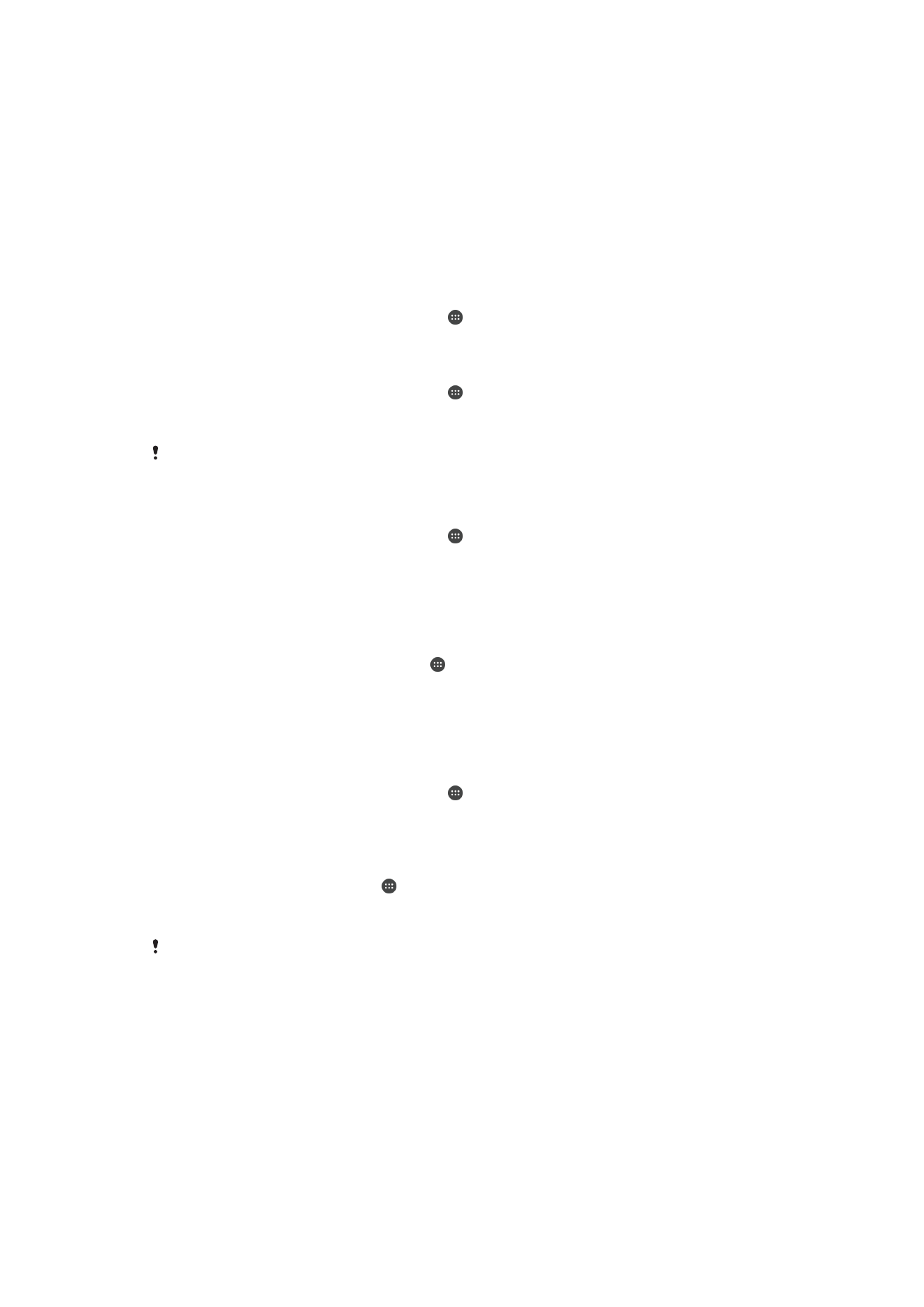
•
Rensa cacheminnet för alla program.
•
Avinstallera hämtade program som du inte använder.
•
Flytta program till minneskortet om det interna lagringsutrymmet är fullt.
•
Överför foton, videor och musik från det interna minnet till minneskortet.
•
Om enheten inte kan läsa innehåll på minneskortet kan du behöva formatera det. Tänk
på att allt innehåll på minneskortet raderas när du formaterar det.
Visa minnesstatus
1
Utgå från din Startskärm och tryck till på ikonen för programskärmen.
2
Leta reda på och tryck till på
Inställningar > Lagring.
Visa mängden ledigt och använt RAM
1
Utgå från din Startskärm och tryck till på .
2
Leta reda på och tryck till på
Inställningar > Appar > Körs.
Rensa cacheminnet för alla program
1
Utgå från din Startskärm och tryck till på .
2
Leta reda på och tryck till på
Inställningar > Lagring.
3
Tryck till på
Cachelagrade data > OK.
När du rensar cacheminnet förlorar du inte någon viktig information eller inställningar.
Överföra mediefiler till minneskortet
1
Kontrollera att det sitter ett minneskort i enheten.
2
Utgå från din Startskärm och tryck till på .
3
Leta reda på och tryck till på
Inställningar > Lagring > Överför data till SD-kortet.
4
Markera de filtyper som du vill överföra till minneskortet.
5
Tryck till på
Överför.
Flytta appar till minneskortet
1
Se till att det sitter ett minneskort i enheten.
2
Utgå från din Startskärm och tryck på .
3
Leta upp och tryck på
Inställningar > Appar .
4
Svep över till fliken
På SD-kort. En lista över de appar som kan flyttas visas.
5
Välj den app som du vill flytta och tryck sedan på
FLYTTA TILL SD-KORT. När
appen har flyttats visas en bock bredvid appen.
Stoppa program och tjänster som körs
1
Utgå från din Startskärm och tryck till på .
2
Leta reda på och tryck till på
Inställningar > Appar > Körs.
3
Välj ett program eller en tjänst och tryck sedan till på
STOPPA.
Formatera minneskortet
1
Gå till Startskärm och tryck på .
2
Leta upp och tryck på
Inställningar > Lagring > Radera SD-kort.
3
Bekräfta genom att trycka på
Radera SD-kort > Radera allt.
Allt innehåll på minneskortet raderas när du formaterar det. Se till att du säkerhetskopierar alla
data du vill spara innan du formaterar minneskortet. Säkerhetskopiera ditt innehåll genom att
exempelvis kopiera det till en dator. Mer information finns i